在Excel中,当单元格中的文字内容过长时,往往会导致文字溢出表格的现象,影响数据显示的整洁性和美观度,为了解决这一问题,我们可以通过调整单元格的内容显示方式来避免文字溢出。在Excel中,有多种方法可以实现这一目的,例如可以调整单元格的行高和列宽,或者使用自动换行功能。通过合理设置单元格的显示方式,可以让数据显示更加清晰、易读,提高工作效率。
Excel如何调整单元格内容显示方式
具体步骤:
1.首先,选择目标单元格,然后右键,选择“设置单元格格式”。
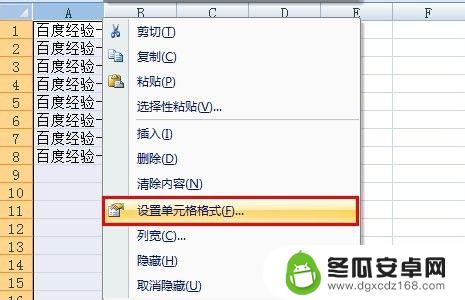
2.进入到“设置单元格格式”窗口,点选“对齐”。然后在“文本对齐方式”下的“水平对齐”下选择“填充”,再点击确定即可,看效果图。
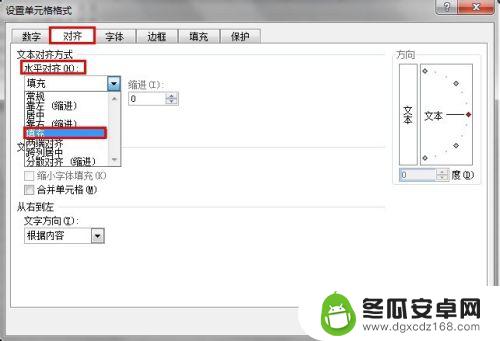
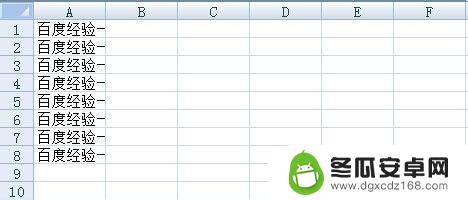
以上是如何确保Excel表格中的文字不会溢出表格的全部内容,如果您遇到类似的问题,可以参考本文中介绍的步骤进行修复,希望这对大家有所帮助。










